CDR字体设计,CorelDraw树叶藤蔓字体制作教程
文字是一个非常重要的元素,随着互联网社交的发展,在设计中,字体设计已经成为平面设计专业的一门必修课程了。字体设计用途广泛,比如标志设计,字体logo设计,网页设计,海报设计,包装设计等等。如何学好及处理好字体的应用是每一个设计师都需要考虑衡量的要素,它的使用设计技巧关乎着设计作品的出彩,设计师们可以多研究一下字体设计。下面品索教育为大家带来一篇CDR字体设计教程是关于CorelDraw树叶藤蔓字体制作教程。
按照惯例,我们先看效果图:

第一步:先找一个合适的字体,转曲 双击后出现控点
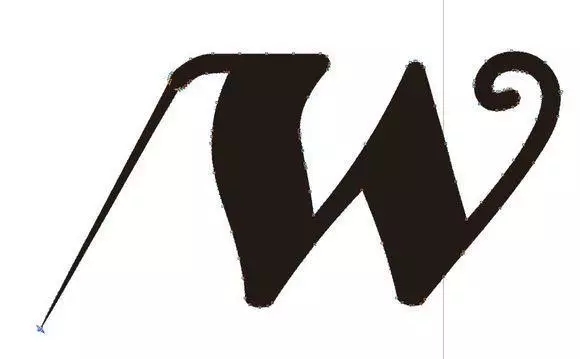
第二步:拖出其中一个,为了方便看,我们先不上色
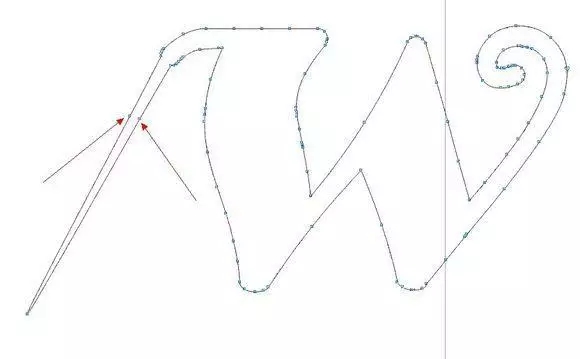
第三步:分别在箭头指出的地方双击(新增结点)同时选中并向下拖
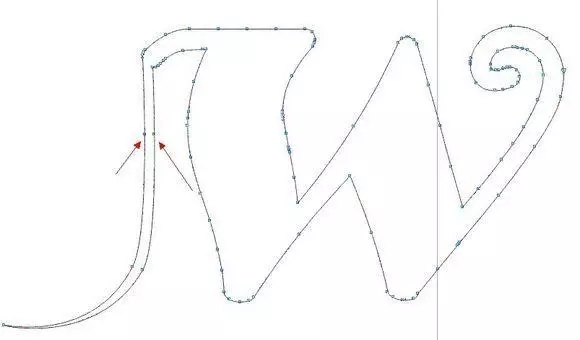
第四步:为了效果好看,我们这里再多加两个,使其看起来更平滑
就这样,条一条慢慢拉吧。。你还可以加点分叉,然后;现在来做点叶子
第五步:画两个圆
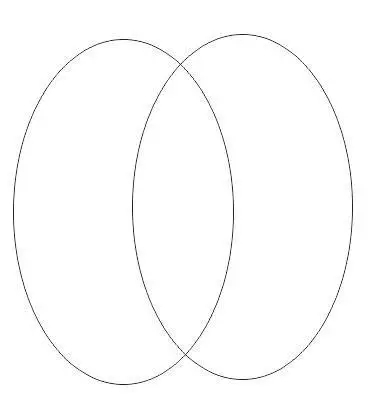
第六步:用相交(会的吧)出来两个结点,同时选中向下拉
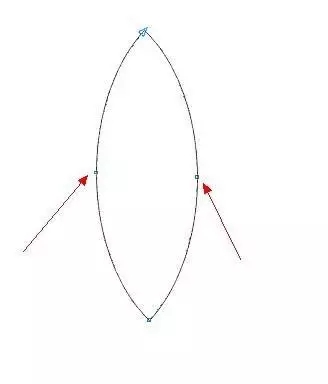
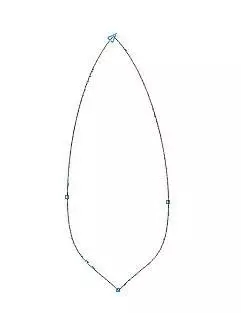
第七步:用艺术笔中的小蛇,画出树叶的筋脉
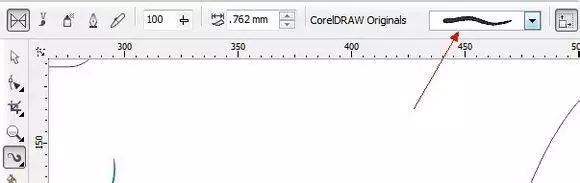
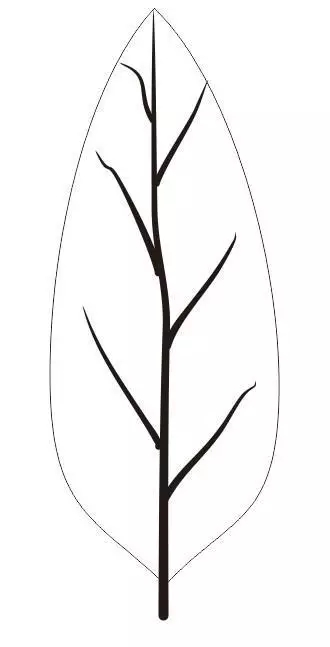
这里需要提醒大家的是叶子开始时最好画大点,这样筋脉好调粗细
第八步:用旋转啊,变形啊等等,做出各种不同形态的树叶
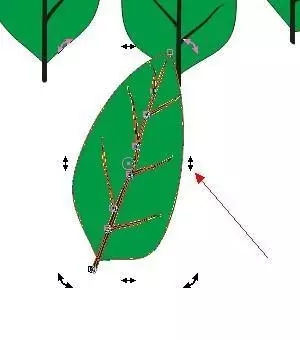
最后一步把叶子放上去就可以了
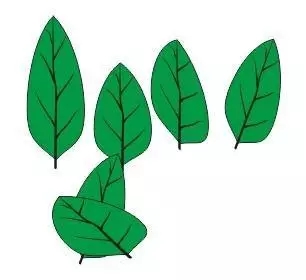
完成效果:

怎么样,虽然是一篇比较简单基础的教程,不过这样一个字体设计效果也是非常不错的哦,尤其是用于春季活动主题或者宣传广告还是非常给力的,感兴趣的设计师们可以试试这种字体设计效果哦。
 深圳•南山
深圳•南山

 收藏
收藏